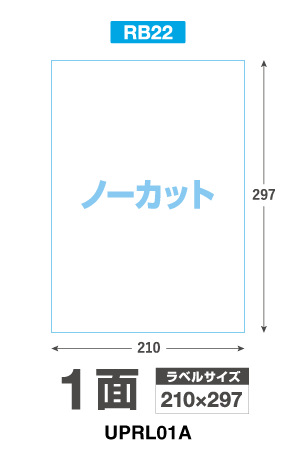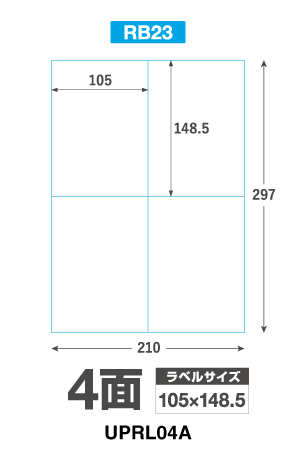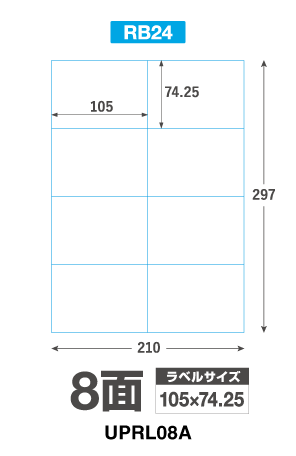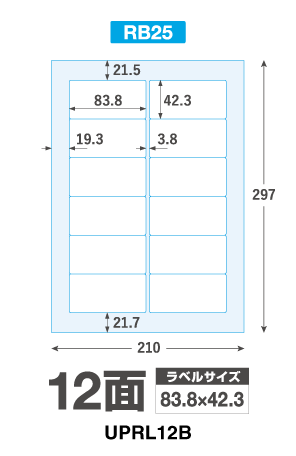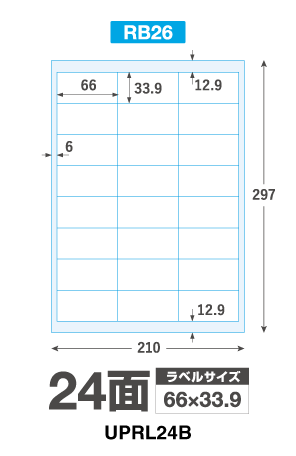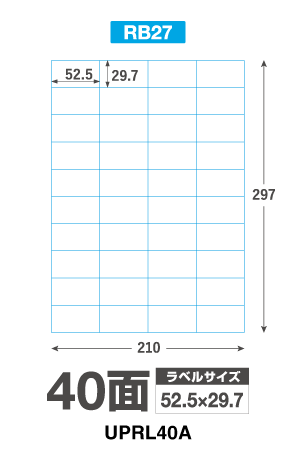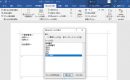キレイにはがせる「楽貼ラベル 弱粘」ラインナップ!貼って、楽にはがせる!6アイテムのテンプレートを無料ダウンロードいただけます。
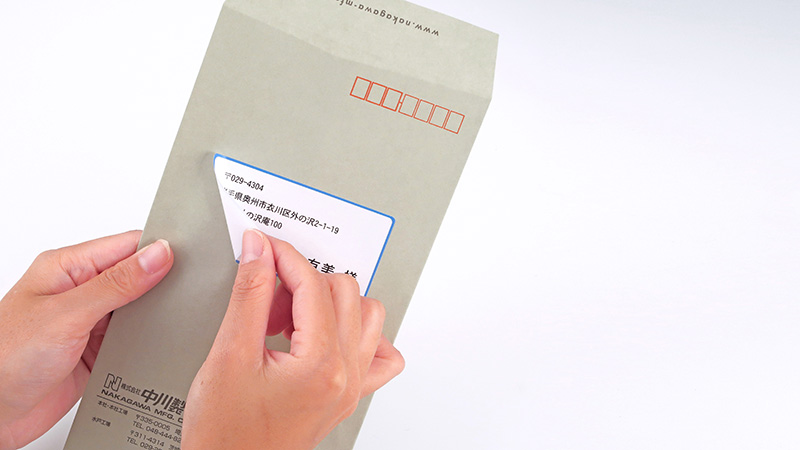
ご好評いただいているラベルシール「楽貼ラベル」に、しっかり貼れて、キレイにはがせる弱粘着ラベル「楽貼ラベル 弱粘シリーズ」を新発売しました。
キレイにはがせる「楽貼ラベル 弱粘」は、1面ノーカットからAmazon FBAラベルに適合した24面、40面を含め、6アイテム。このページでは、一般強粘タイプの「楽貼ラベル」と弱粘タイプの比較をご紹介します。後半では、テストプリント用紙やワードやイラストレーターのテンプレートを無料でダンロードいただけます。
弱粘ラベルは、再剥離ラベルや再はくりラベルなどとも呼ばれます。
商品ページはこちらから⇒
一般強粘タイプと弱粘タイプの比較
 当社の「楽貼ラベル」は、一般強粘タイプのラベルシールです。写真の様に、封筒に貼って、はがすと、封筒の表面を傷めて、ラベル側に持ってきてしまいます。
当社の「楽貼ラベル」は、一般強粘タイプのラベルシールです。写真の様に、封筒に貼って、はがすと、封筒の表面を傷めて、ラベル側に持ってきてしまいます。
一般強粘といわれるラベルでは、これ位の粘着力になります。
そもそも、一度貼ってしまうと、はがすことを想定しない用途で使われるラベルであり、その分、糊が強く、しっかりと貼り付くラベルです。
糊が残りにくく、下地を痛めにくい弱粘タイプで、貼って、楽にはがせます。
ラベルの貼り替えや一時的な表示に便利です。
さらに、送り先で、ラベルをキレイにはがしたい時に大変喜ばれます。
宛名や配送ラベルなどをキレイにはがして、プライバシーの保護に役立てたり。商品に直接貼ったラベルをキレイにはがすことができるので、お客様に喜ばれます。
いくかのケースで、一般強粘と弱粘の比較をご紹介します。
大き目サイズの4面のクリックポストでは
 大き目サイズの4面の一般強粘では、封筒の表面を傷めて、ラベル側に持ってきてしまいます。さらに粘着力が強いため、ラベル自体も破れてしまいました。
大き目サイズの4面の一般強粘では、封筒の表面を傷めて、ラベル側に持ってきてしまいます。さらに粘着力が強いため、ラベル自体も破れてしまいました。
こうなってしまったラベルを、キレイにはがすのは大変ですよね。
個人情報を含むラベルは、廃棄時にキレイにはがしたい、というお客様のニーズがあります。
知らず知らずのうちに、お客様をイライラさせてしまっているのかもしれません。
日本郵便のクリックポストについては、以下のコンテンツで、便利な4面の利用方法をご紹介していますので、是非、ご参考にしてください。
日本郵便のクリックポスト。楽貼ラベル4面を使えば、圧倒的に便利です。クリックポストのラベル作成の流れをご紹介します。
ダンボールでは
 8面のラベルです。一般強粘では、ダンボールの表面を傷めて、ラベル側に持ってきてしまいます。
8面のラベルです。一般強粘では、ダンボールの表面を傷めて、ラベル側に持ってきてしまいます。
 「楽貼ラベル 弱粘」では、ご覧の様に、ダンボールの表面を傷めることはありませんでした。
「楽貼ラベル 弱粘」では、ご覧の様に、ダンボールの表面を傷めることはありませんでした。
反面、一般強粘ラベルよりも粘着力が低い弱粘着ラベルですので、手で圧力を加えて、しっかりと貼り付けるようにしてください。
流通経路の中で、ラベルの貼り替えが発生したり、一時的な表示に使用するラベルとして、大変便利です。
Amazon FBAラベルでは
 商品のJANコードを隠すために、PP袋の上から、専用のバーコードラベルは貼るアマゾンfbaラベルのケースで考えてみます。
商品のJANコードを隠すために、PP袋の上から、専用のバーコードラベルは貼るアマゾンfbaラベルのケースで考えてみます。
ラベルは、Amazon FBAラベルに適合サイズの24面です。
アマゾンの倉庫から戻した場合、専用のバーコードラベルをはがす必要がありますが、一般強粘タイプのラベルでは、ラベルが裂けてしまいました。
こうなってしまったラベルを、キレイにはがすのは、ほんとに大変です。
 一方「楽貼ラベル 弱粘」では、この通り、キレイにはがせます。
一方「楽貼ラベル 弱粘」では、この通り、キレイにはがせます。
「楽貼ラベル 弱粘 24面」「楽貼ラベル 弱粘 40面」は、Amazon FBAラベルに適合サイズです。
このように「楽貼ラベル 弱粘」は、ラベルの貼り替えや一時的な表示に大変便利です。
さらに、送り先で、ラベルをキレイにはがしたい時に大変喜ばれます。宛名や配送ラベルなどをキレイにはがして、プライバシーの保護に役立てたり。商品に直接貼ったラベルをキレイにはがすことができるので、お客様に喜ばれます。
ラベルをはがすニーズのある所には、「楽貼ラベル 弱粘」を是非お試しください。
業界標準レイアウトを採用
「楽貼ラベル 弱粘」は、各メーカーでも標準的に品揃えされている6アイテムをラインナップしています。
今お使いのラベルと下記ラインナップのレイアウトを比較してください。
同じレイアウトであれば、ソフトウェアやデータはそのままでOK!です。
各ラベルには、テストプリント用紙のPDFデータをご用意しました。ダウンロードしてA4サイズの用紙にプリントすれば、ラベルレイアウトを印刷したテストプリント用紙を作成できます。
お使いのソフトウェアや印刷データを使って、このテストプリント用紙に印刷してみてください。
なお、PDFデータをプリントの際は、ページサイズ処理を【実際のサイズ】で印刷してください。【合わせる】になっていると、縮小されて印刷されてしまいます。
一般強粘タイプの「楽貼ラベル」は、各メーカーでも標準的に品揃えされている定番の15アイテムをラインナップしています。
以下のサイトで、15アイテムのラベルレイアウトをご紹介しています。ご参考にしてください。
テンプレートを無料ダウンロード。ラベルシールに定番の15アイテム!楽貼ラベルのラインナップ。
6アイテムのラベルレイアウト
楽貼ラベル 弱粘6アイテムのラベルレイアウトです。
各ラベルごとに、テストプリント用紙(PDFデータ)、Microsoft Word用テンプレート、Adobe Illustrator用テンプレートをご用意しています。もちろん、無料でご利用いただけます。ダウンロードして、ご活用ください。
Wordでの宛名ラベル作成について
ラベルに関するご質問の中で、Wordを使った宛名ラベルの作成について、多数のお問い合わせをいただいています。
以下のページでWordの差込機能を使った宛名ラベルの作成方法をまとめましたので、ご参照ください。
Office2016、Word2016、Excel2016最新版!差込機能を使った宛名ラベルの作成方法。
Excel 2007、2010をお使いなら、ラベル印刷ウィザードという機能を使って、Excelだけで、簡単に宛名ラベルを作成することもできます。
Excelで簡単に宛名ラベルを作成する方法。ラベル印刷ウィザードを詳しく解説。
 なお、宛名ラベルではなく、表示ラベルや商品ラベルを作成するなら以下のページが参考になると思います。
なお、宛名ラベルではなく、表示ラベルや商品ラベルを作成するなら以下のページが参考になると思います。
ExcelとWordの差し込み文書を活用。表を活用した表示ラベルや商品ラベルの作成方法。
商品ページはこちらから⇒
※Office、WordおよびExcelは、米国Microsoft Corporationの米国及びその他の国における登録商標です。
この記事の内容について、詳細を知りたい方はお問い合わせください。
受付時間:9:00~17:00 (土日祝日休み)
24時間受付